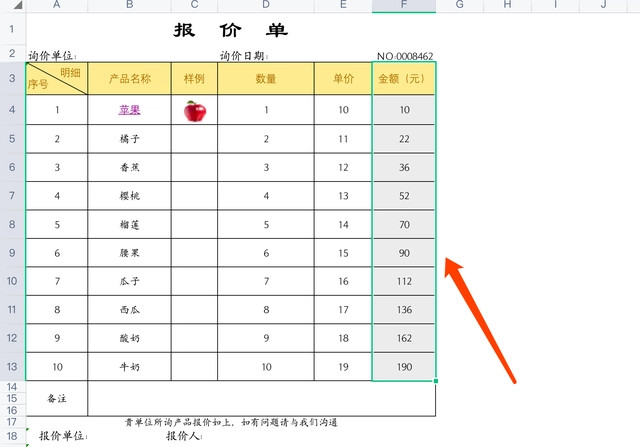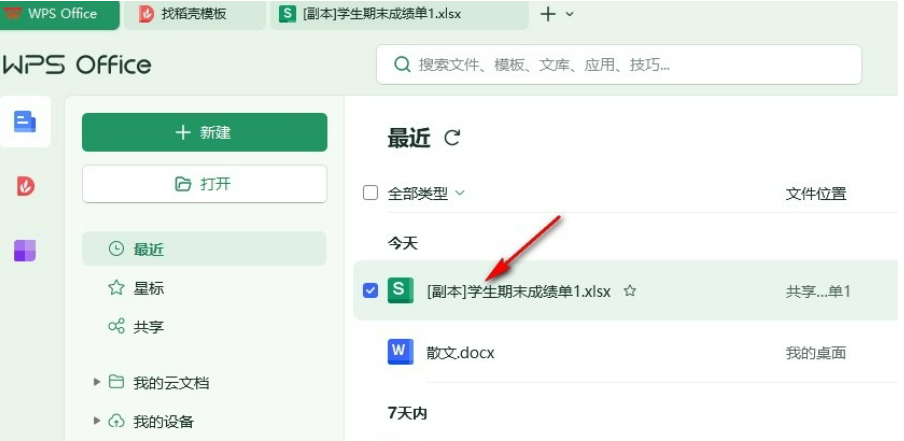WPS表格设置单元格大小的操作方法分享。我们在使用WPS来建立表格的时候,有时候为了表格表头内容更加突出,会去将表头的单元格进行扩大。那么在使用WPS软件的时候,我们怎么去进行单元格大小的修改呢?一起来看看修改的方法吧。
操作步骤:
WPS文字怎么一键为所有的文字添加拼音的方法分享
WPS文字怎么一键为所有的文字添加拼音的方法分享。如果我们使用WPS文字来制作一些小学教材,这个时候一般都需要将文字添加上拼音。如果每个字都自己去打拼音,这样工作量非常大。那么如何一键生成拼音呢?一起来看看操作的方法吧。
打开WPS表格。

在工具栏找到行和列。

点击行和列,点击行高和列宽输入数值。二厘米行高和四厘米列宽,效果如图。

WPS文字调整页面边距的操作方法详细教程分享
WPS文字调整页面边距的操作方法详细教程分享。在建立好了文档之后,如果你觉得文字太靠近页面边缘了,那么就可以去进行页面边缘的页边距设置,调整合适的边距,让页面观看起来的时候更加美观,来看看具体的调整方法分享吧。